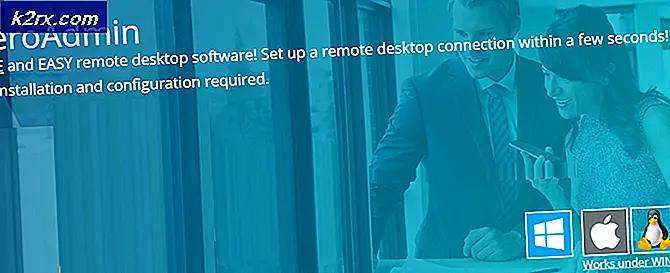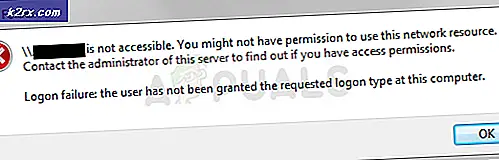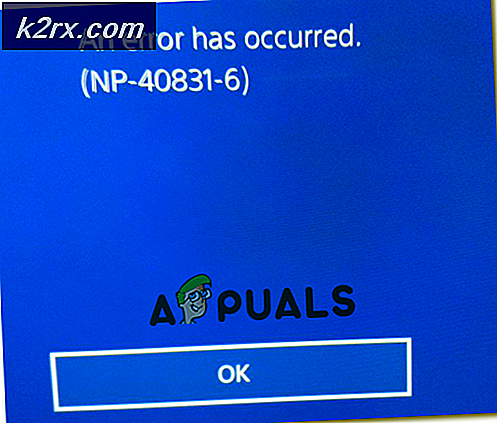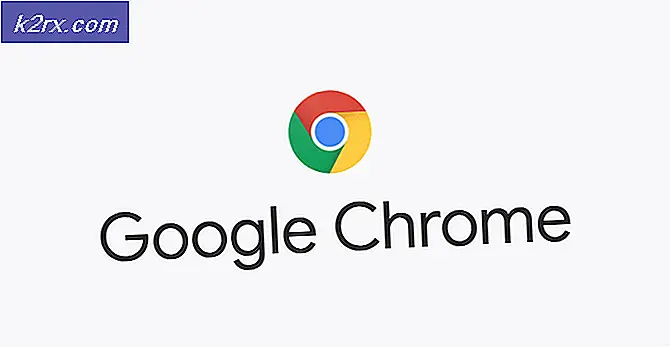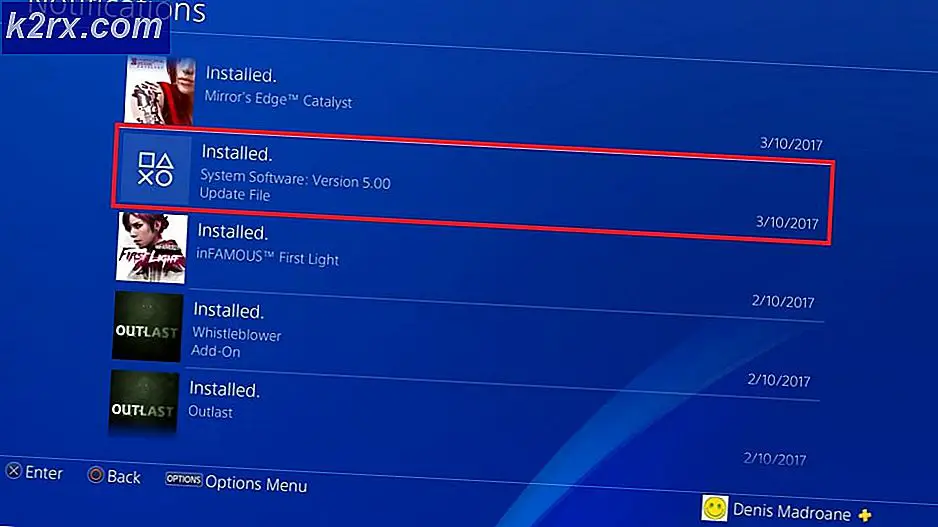Slik tilbakestiller du søppelbatteri for Epson L110, L210, L300, L350 og L355.
Under Epsons skriverrengjøringssyklus sprer det blekk fra dysene ned i et avfallsrør i en absorberende pute. Epson har satt en teller i sine skrivere som teller hver side passert gjennom skriveren, og har satt skriveren til å slå av etter et visst tall for å forhindre overfylling av søppelpastaen. Vanligvis er skriverens avfallspute omtrent 40% til 80% full når skriveren begynner å vise en feilmelding. Etter den første meldingen kan du bare skrive ut 20 sider før Epson-skriveren nekter å skrive ut lenger. Det er en løsning som du kan bruke til å tilbakestille telleren til sin opprinnelige tilstand. Følg disse trinnene for å løse Epson-avfalls blekkpute i skriveren er mettet feil.
Advarsel: Ideelt sett bør du tilbakestille telleren når du rengjør eller bytter avfallsputen. Prøv å rengjøre eller erstatte blekkpatronen for avfallet så snart som mulig for å unngå overflødig blekk og eventuelle skader på skriveren.
PRO TIPS: Hvis problemet er med datamaskinen eller en bærbar PC / notatbok, bør du prøve å bruke Reimage Plus-programvaren som kan skanne arkiver og erstatte skadede og manglende filer. Dette fungerer i de fleste tilfeller der problemet er oppstått på grunn av systemkorrupsjon. Du kan laste ned Reimage Plus ved å klikke herTilbakestill avfallsbatteri-teller for Epson L110, L210, L300, L350 og L355
Last ned verktøyet (her). Bruk WinRar til å pakke ut filen. Når du har hentet ut og før du begynner, må du kontrollere at skriverens driver allerede er installert på datamaskinen. Dobbeltklikk exe for å kjøre verktøyet. Epson-justeringsprogrammet vises. Klikk Velg for å velge modellen til din Epson-skriver. Et nytt vindu vil vises. Velg skrivermodell og klikk OK .
På den neste skjermen klikker du på knappen med tittelen Spesiell justeringsmodus .
En liste over alternativer vises. Velg Avfallskasse-teller under vedlikeholdsgruppe og klikk OK .
En annen skjerm vises. Forsikre deg om at Kontrollpanel for Main Pad-teller på denne siden er merket. Klikk på Sjekk-knappen for å sjekke verdien for gjeldende beskyttelsesteller. Klikk på Initialization- knappen for å tilbakestille beskyttelsestelleren til den opprinnelige verdien.
PRO TIPS: Hvis problemet er med datamaskinen eller en bærbar PC / notatbok, bør du prøve å bruke Reimage Plus-programvaren som kan skanne arkiver og erstatte skadede og manglende filer. Dette fungerer i de fleste tilfeller der problemet er oppstått på grunn av systemkorrupsjon. Du kan laste ned Reimage Plus ved å klikke her